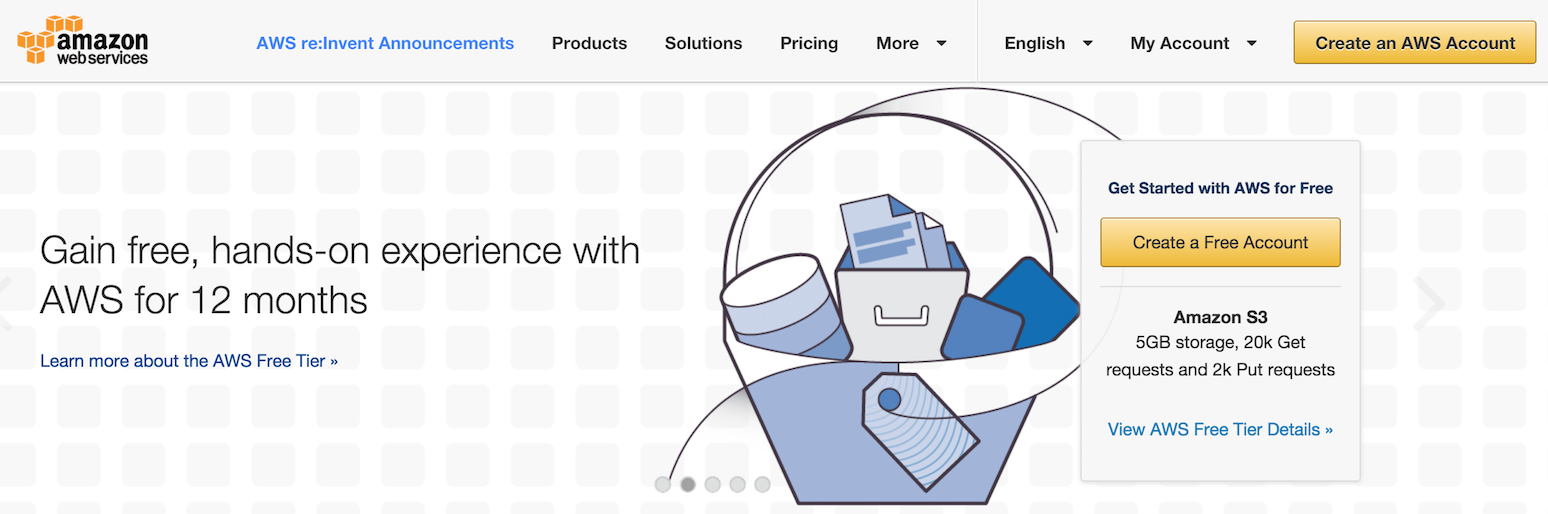
시작하기에 이보다 더 좋은 시기는 없습니다. 카우치베이스 서버 그리고 카우치베이스 모바일 특히 아마존의 AWS 무료 티어 프로그램을 통해 12개월 동안 AWS에 액세스할 수 있습니다. 이 블로그에서는 이 프로그램을 설치하는 방법을 살펴봅니다. 카우치베이스 AMI (Amazon 머신 이미지)를 사용하여 클라우드에서 Amazon EC2를 시작하고 실행할 수 있습니다. AMI(Amazon 머신 이미지)는 특정 방식으로 구성된 기본 운영 체제를 실행하는 특정 컴퓨터의 암호화된 머신 이미지입니다. AMI에는 이미지에서 Couchbase 소프트웨어 제품군을 시작하고 실행하는 데 필요한 모든 정보가 포함되어 있습니다. 이 예에서는 AMI 인스턴스를 실행하기 위한 컴퓨팅 환경으로 Amazon Web Services(AWS)를 사용하겠습니다.
후속 블로그 게시물에서는 Couchbase Mobile 애플리케이션을 실행하는 방법에 대해 알아보겠습니다. 카우치베이스 동기화 게이트웨이 및 AWS의 Couchbase Server.
[1] 새 AWS 계정 생성
첫 번째 부분은 새 AWS 계정 등록. 무료 티어는 AWS의 신규 계정만 사용할 수 있습니다. 오른쪽 상단의 'AWS 계정 만들기'를 클릭하고 자격 증명을 입력합니다.
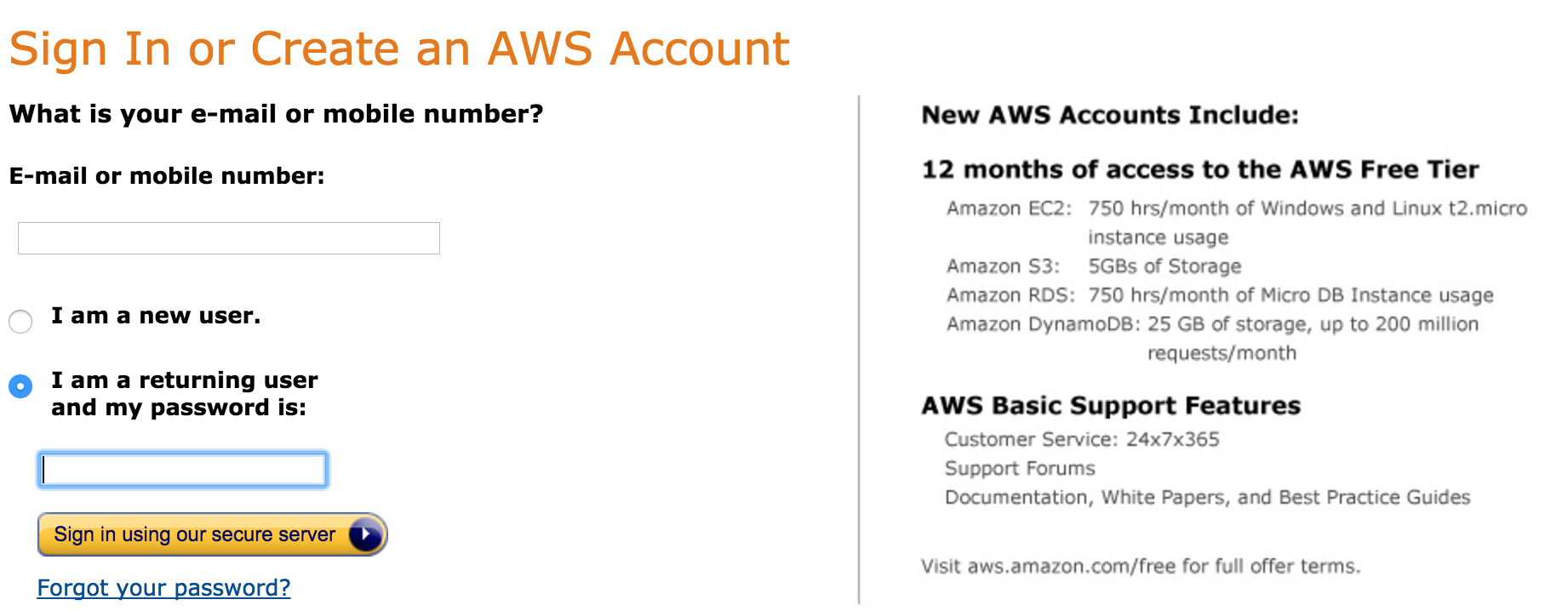 휴대폰으로 '결제 정보' 설정과 '본인 인증' 과정을 거치면 지원 페이지 플랜으로 이동합니다.
휴대폰으로 '결제 정보' 설정과 '본인 인증' 과정을 거치면 지원 페이지 플랜으로 이동합니다.

'기본(무료)' 요금제에서 시작하려면 '지원 요금제' 페이지로 이동합니다. 그런 다음 제공한 이메일 주소로 가입을 계속 확인하여 Amazon Web Services에 가입되어 있고 기본 AWS 지원 요금제를 사용 중인지 확인합니다.
[2] Couchbase AMI 설치
다음으로 AWS 계정에 로그인한 다음 아래 녹색으로 강조 표시된 오른쪽 하단의 'AWS 마켓플레이스'를 선택합니다.
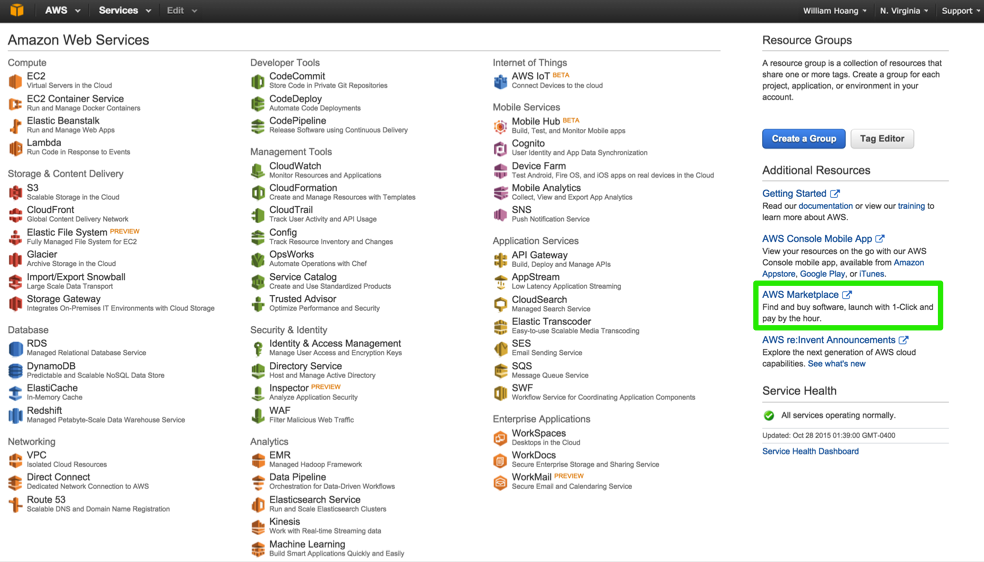
다음 페이지로 이동합니다. AWS 마켓플레이스 페이지에서 검색 필드에 "카우치베이스'를 클릭한 다음 'GO‘.
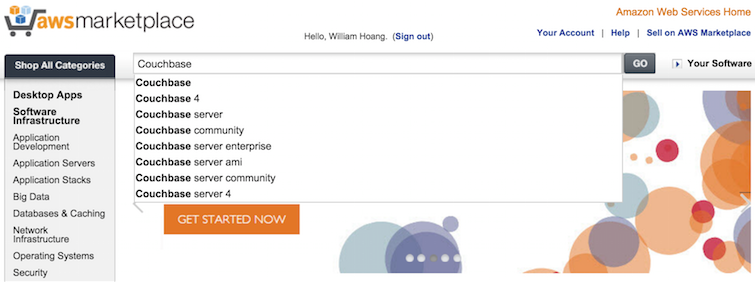
검색 결과에서 몇 가지 다른 카우치베이스 이미지가 표시될 수 있으며 이 블로그 게시물과 후속 게시물에서는 "Couchbase 서버 및 Couchbase 동기화 게이트웨이 커뮤니티 에디션" AMI. 이 특정 AMI에는 Couchbase Mobile 애플리케이션이 나중에 연결하게 될 Couchbase 서버와 Couchbase 동기화 게이트웨이 소프트웨어가 모두 포함되어 있습니다.
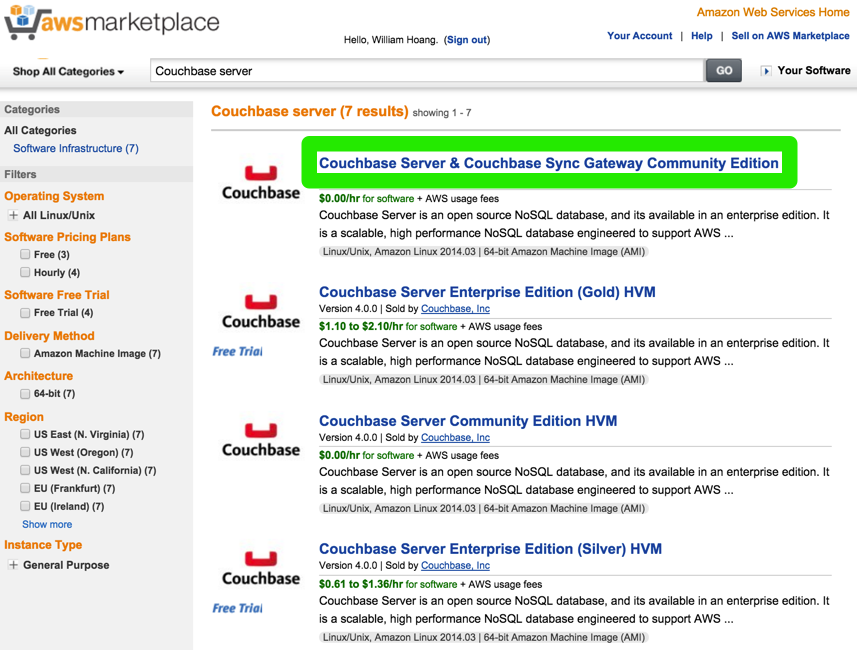 특정 이미지를 클릭하면 이미지 정보 페이지로 이동합니다. 아래에서 설치 대상 및 관련 시간당 요금에 대한 세부 정보를 확인할 수 있습니다. Couchbase의 경우 소프트웨어는 Amazon AWS 무료 티어 적격 소프트웨어 프로그램을 사용하는 동안에는 EC2 인스턴스 사용료가 적용될 수 있지만 비용이 들지 않습니다. '계속하기‘:
특정 이미지를 클릭하면 이미지 정보 페이지로 이동합니다. 아래에서 설치 대상 및 관련 시간당 요금에 대한 세부 정보를 확인할 수 있습니다. Couchbase의 경우 소프트웨어는 Amazon AWS 무료 티어 적격 소프트웨어 프로그램을 사용하는 동안에는 EC2 인스턴스 사용료가 적용될 수 있지만 비용이 들지 않습니다. '계속하기‘:
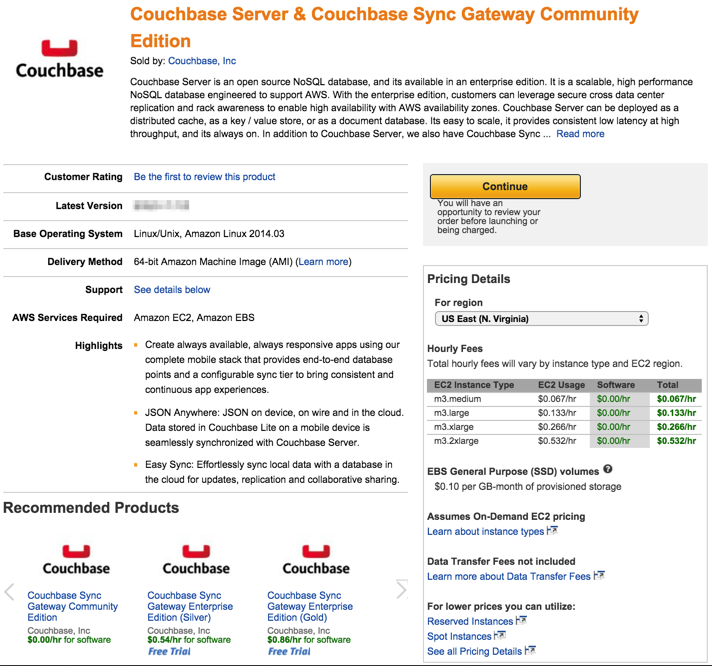
'계속'을 클릭하면 다음 단계는 '원클릭 실행'을 위한 매개변수를 설정하는 것입니다. EC2 인스턴스 유형 이 블로그에 대해 실행되는 것은 'm3.medium'와 지역 선택이 '미국 동부(북버지니아)'. 구성 페이지 하단으로 스크롤하여 '키 쌍'. 'VPC 설정' 기본값으로 이 블로그가 게시된 시점의 설정 구성 및 선택과 관련된 비용은 아래에서 참조할 수 있습니다. 강조 표시된 키 쌍을 가리키는 화살표를 클릭합니다:
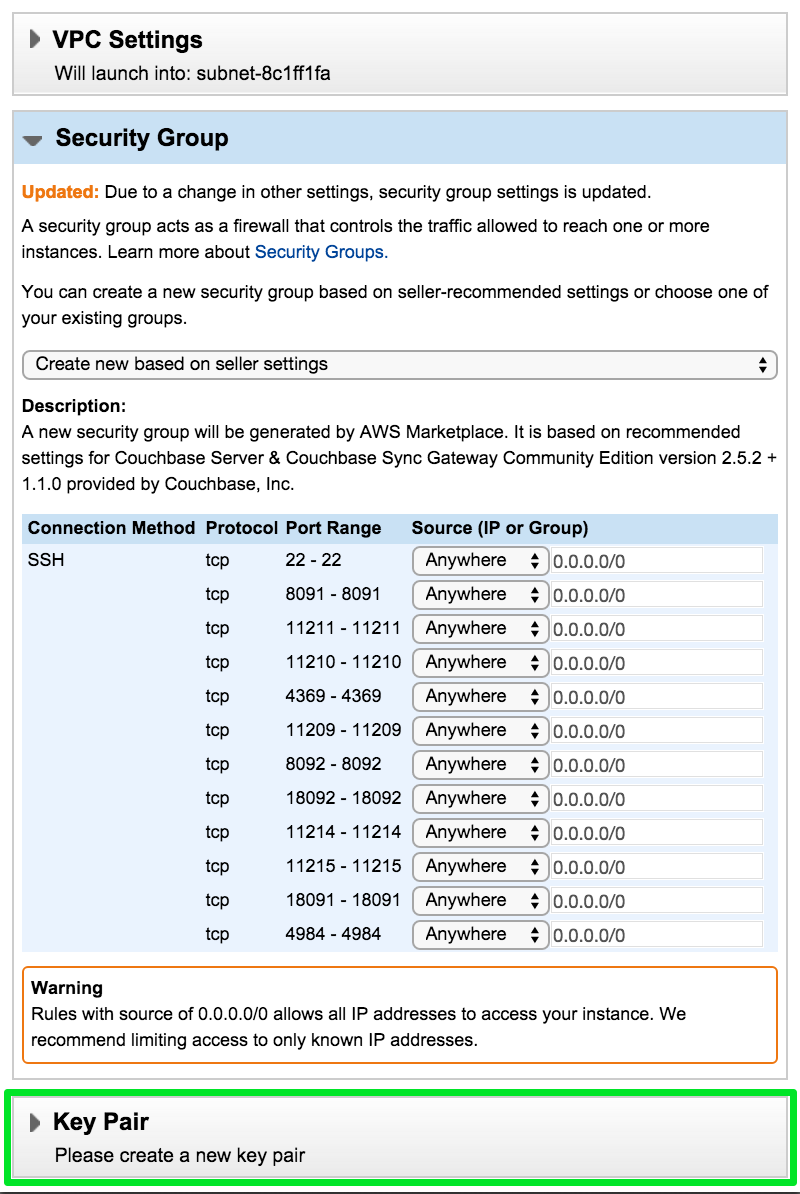
몇 가지 단계를 거쳐야 합니다. 아래 1단계에 표시된 'Amazon EC2 콘솔 방문'를 클릭하면 EC2 콘솔로 이동합니다.
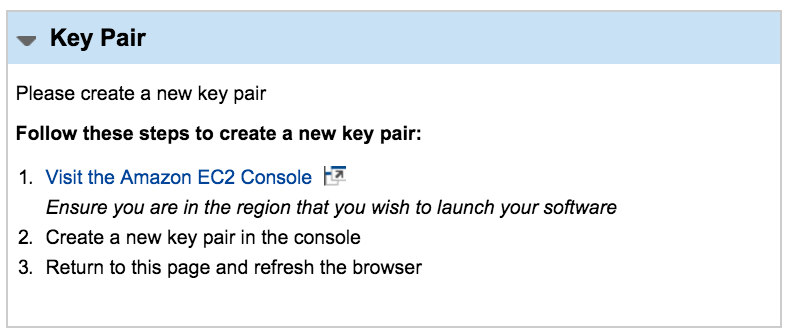
이제 EC2 콘솔에서 '키 쌍 만들기'를 클릭한 다음 키 쌍에 원하는 이름을 입력합니다. 이 예에서는 키 쌍 이름 'couchbase_aws'를 사용했습니다. 준비가 되면 '만들기'를 입력하면 키 쌍이 자동으로 다운로드됩니다.
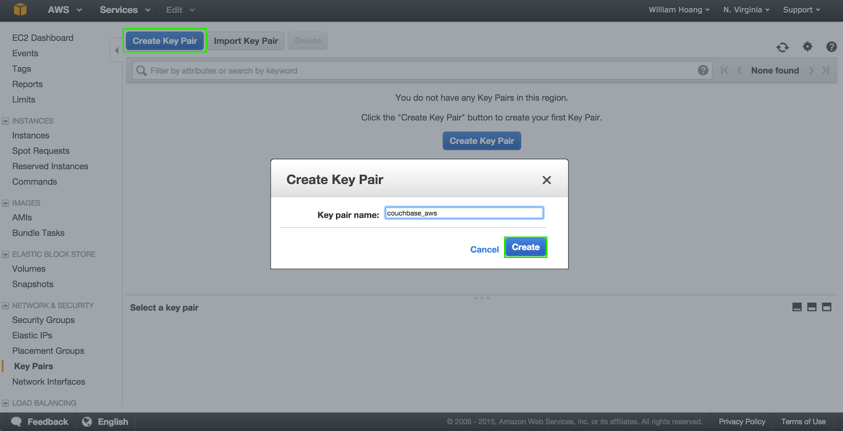
키가 생성되면 EC2 콘솔에서 '지문' 필드에 키 이름과 값이 채워지는 것을 볼 수 있습니다. 다운로드한 키 쌍 파일의 확장자는 .pem이며 로컬 드라이브의 폴더에 안전하게 저장해야 합니다. 다음 블로그에서 Couchbase 인스턴스에 SSH를 하려면 이 파일이 필요합니다.
이전 Couchbase AMI 페이지로 돌아가면 아래와 같이 키 쌍이 다른 AMI 구성 세부정보와 함께 표시됩니다:
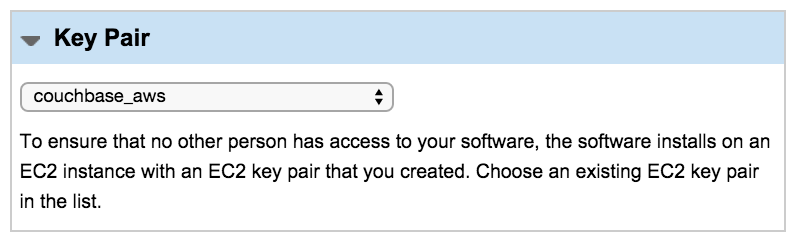
준비가 완료되면 '약관 동의 및 원클릭으로 시작' 버튼을 클릭하여 EC2에서 Couchbase AMI를 시작하세요.
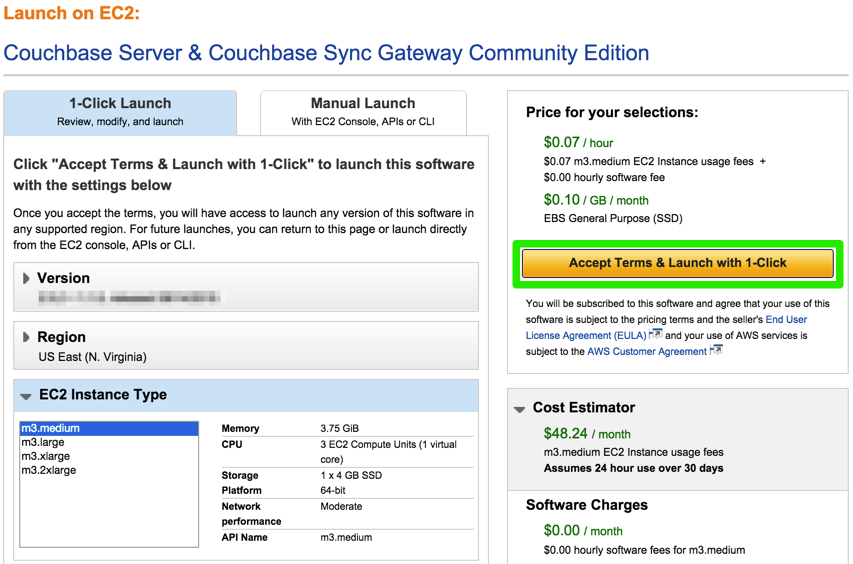
AMI가 준비 중일 때 아래 화면의 순서가 표시됩니다. 그리고 마지막 화면에는 EC2에서 인스턴스가 준비되면 '실행 중' 상태의 Couchbase Server 및 Couchbase Sync Gateway Community Edition이 표시됩니다.
Couchbase 웹 콘솔에서 실행 중인 Couchbase 인스턴스를 확인하려면 '액세스 소프트웨어' 링크를 클릭하여 브라우저에서 콘솔을 실행합니다.

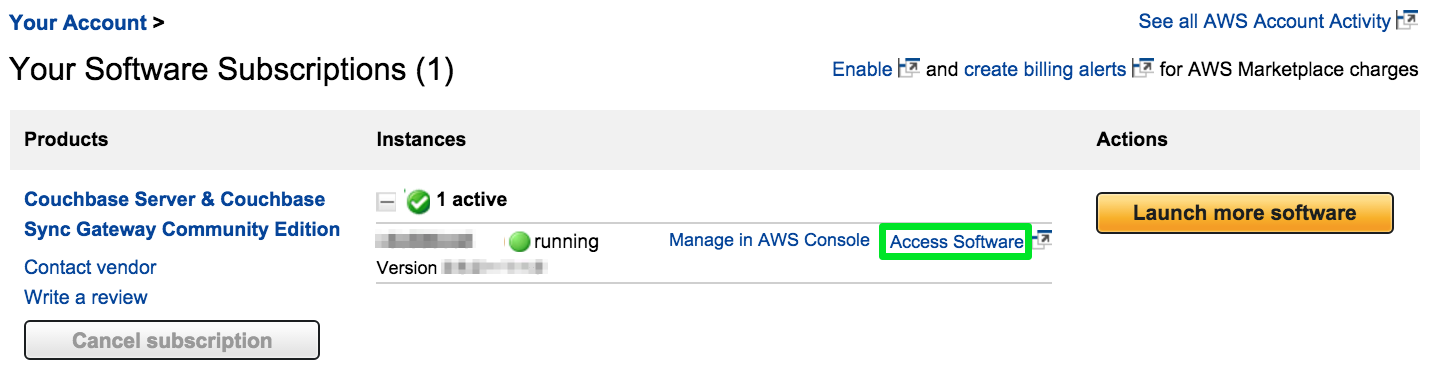
[4] 카우치베이스 웹 콘솔
'소프트웨어 액세스' 링크를 클릭하면 아래와 같이 브라우저에서 Couchbase 인스턴스에 대한 Couchbase 웹 콘솔로 안내됩니다. 브라우저에서 '공용 DNS' 주소와 함께 AWS 콘솔에서 얻은 '8091/index.html'를 클릭합니다.
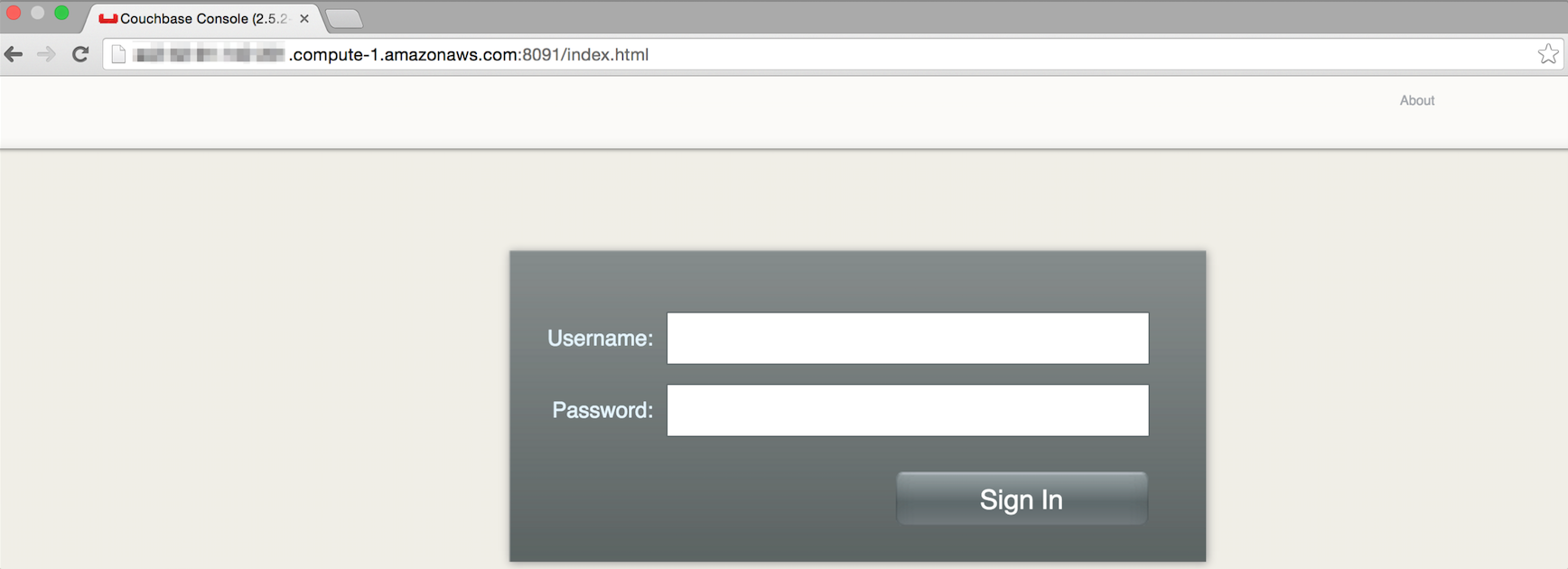
Couchbase 웹 콘솔 URL 주소는 다음과 같이 구성됩니다:
URL: '공용 DNS' + 8091/index.html
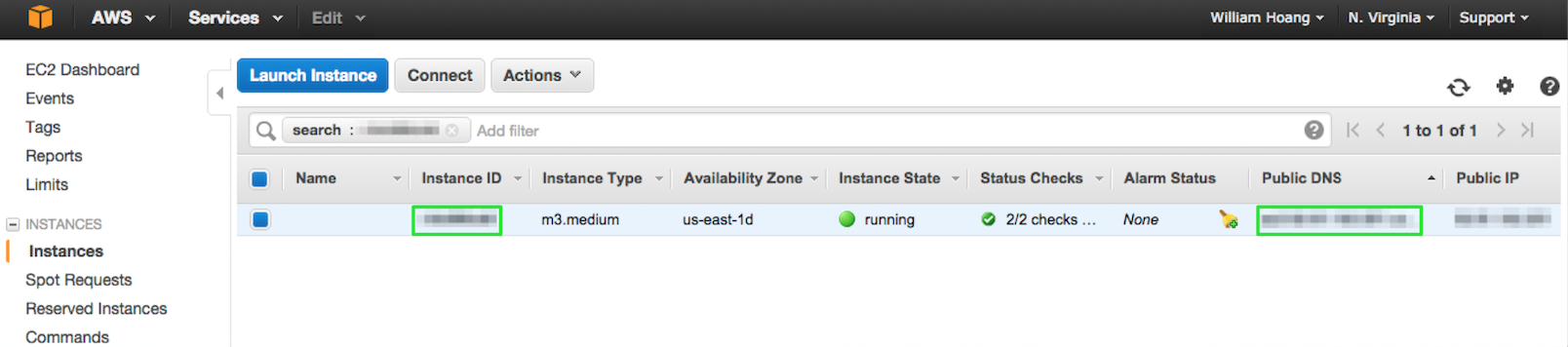 웹 콘솔에 로그인하려면 EC2 콘솔에서 비밀번호를 찾을 수 있는 아래에 자격 증명을 입력합니다:
웹 콘솔에 로그인하려면 EC2 콘솔에서 비밀번호를 찾을 수 있는 아래에 자격 증명을 입력합니다:
사용자 이름: 관리자
비밀번호: '인스턴스 ID'
Couchbase 웹 콘솔에 로그인하면 EC2의 Couchbase Server 인스턴스에 대한 '클러스터 개요' 페이지가 표시됩니다.
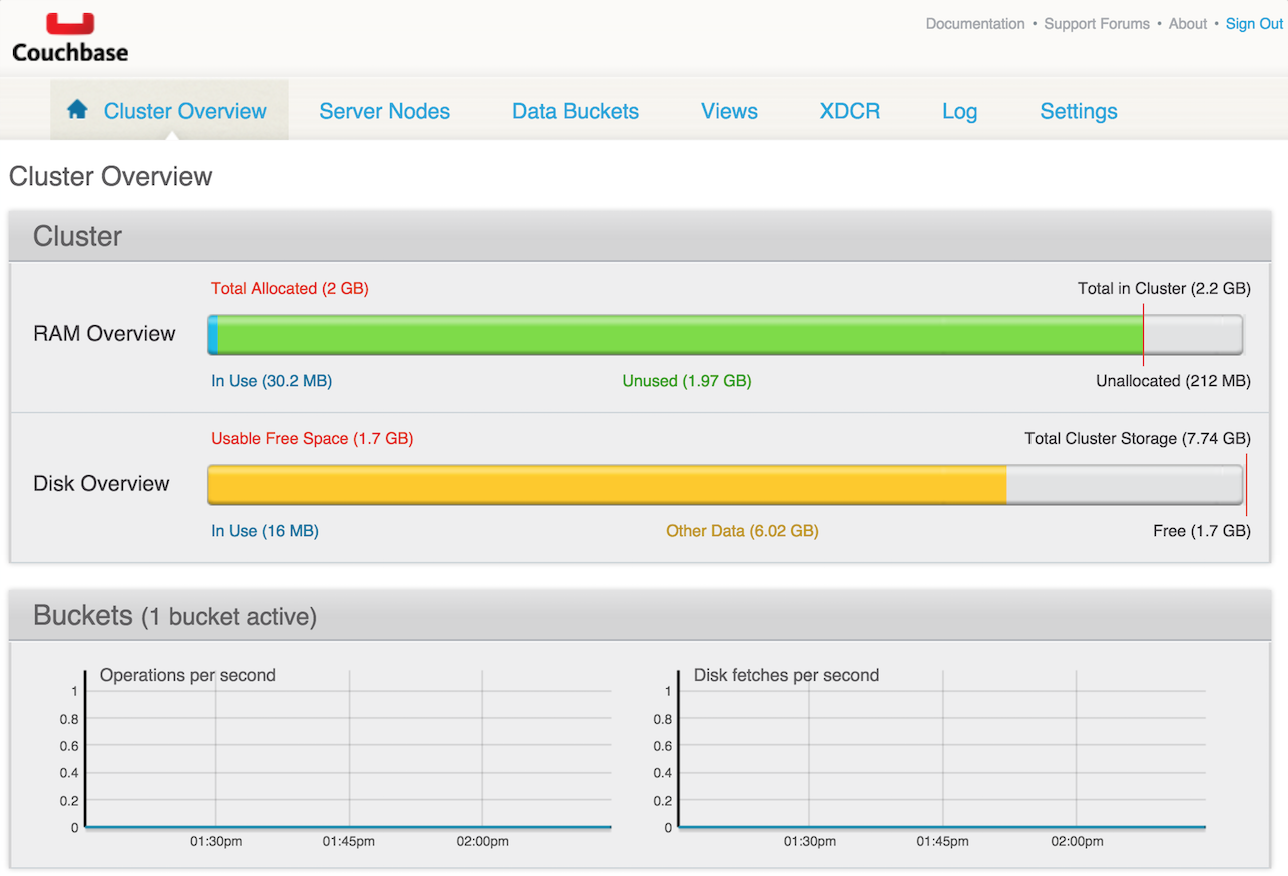
[5] 다음 단계
축하합니다! Amazon EC2에 Couchbase 서버 및 Couchbase 동기화 게이트웨이 AMI를 성공적으로 배포했으며 다음 단계는 다음과 같습니다. 블로그를 살펴보겠습니다. 동기화 게이트웨이를 카우치베이스 서버 인스턴스에 연결하는 방법. 거기서부터 우리는 방금 생성한 동기화 게이트웨이를 통해 데이터를 복제하고 EC2의 Couchbase Server에 데이터를 저장하는 Couchbase Mobile 애플리케이션을 갖게 될 것입니다. 이제 Couchbase Server와 Couchbase Mobile이 실제로 작동하는 모습을 살펴보겠습니다!